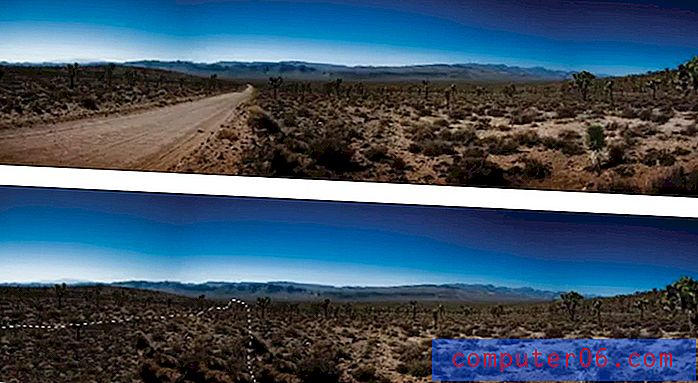Luminar vs. afinitní fotografie
Přestože Adobe stále blokuje velkou část trhu s úpravami fotografií, v poslední době se objevilo mnoho nových softwarových konkurentů v naději, že nabídnou alternativu uživatelům, kteří nemohou obstát v nuceném systému měsíčního předplatného. Učit se nového editoru fotografií však může být velká investice, takže je důležité vzít si čas na zvážení svých možností, než se skutečně učíte. Navzdory skutečnosti, že prakticky každý editor fotografií nyní přijal náladovou tmavě šedou estetiku, mohou se divoce lišit, pokud jde o schopnosti, výkon a snadnost použití.
Luminar 3 společnosti Skylum přináší do popředí uživatelsky přívětivý nedestruktivní postup úpravy RAW a přináší vynikající výsledky. Má tendenci se hýbat směrem k příležitostnějšímu fotografovi, který chce své fotografie smrkovat kvůli dramatickému efektu, a to jednoduše a efektivně. Několik jedinečných nástrojů poháněných umělou inteligencí může úpravy usnadnit a nová sekce správy knihoven umožňuje uspořádat fotografie pomocí několika jednoduchých nástrojů. Zde si můžete přečíst můj podrobný přehled Luminar 3.
Serifova Affinity Photo je zaměřena na převzetí Adobe a dělá vynikající práci, když se umísťuje proti Photoshopu pro mnoho ze svých běžnějších funkcí. Nabízí širokou škálu výkonných nástrojů pro místní úpravy a také schopnost zpracovat HDR, panoramatické sešívání a typografii. Nabízí také nedestruktivní vývoj RAW, i když se někdy může cítit, že se Serif více zaměřil na oblasti podrobnějšího editování programu. Pro bližší pohled na Affinity Photo si přečtěte moji úplnou recenzi zde.
Uživatelské rozhraní
Pravděpodobně byste mohli argumentovat, že nedávný trend „tmavého režimu“ v designu aplikací byl poprvé popularizován programy pro úpravu fotografií, a tito dva také sledují tento trend. Jak můžete vidět na obrázcích níže, oba programy mají velmi podobné estetické a obecné uspořádání.
Obrázek, na kterém pracujete, je přední a střední a ovládací panely probíhají podél horní a obě strany rámu. Knihovní modul Luminar mu umožňuje zahrnout filmový pás podél vlevo pro přesun na další obrázek, zatímco Affinity nemá žádný srovnatelný prohlížeč a spoléhá se na standardní dialogové okno otevřeného souboru z vašeho operačního systému.

Uživatelské rozhraní Affinity Photo (Photo persona)

Uživatelské rozhraní Luminar 3 (modul Upravit)
Oba programy rozdělují své hlavní funkce do samostatných sekcí, ačkoli se Affinity rozhodne nazvat je „personas“. Existuje pět osob: Fotografie (retušování a úpravy), Likvidace (nástroj zkapalnění), Vývoj (Vývoj fotografií RAW), Mapování tónů (slučování HDR) a Export (ukládání obrázků). Nejsem si zcela jistý, co je za touto divizí důvodem, zejména v případě osoby Liquify, ale pomůže to trochu zefektivnit rozhraní.
Navzdory tomu se mi zdá, že rozhraní Affinity Photo je ve své výchozí podobě trochu klaustrofobické. Naštěstí si můžete přizpůsobit téměř každý aspekt pracovního prostoru tak, aby vyhovoval vašim potřebám, a skrýt to, co nepoužíváte, přestože předvolby pracovního prostoru zatím nemůžete uložit.
Luminar má na své straně výhodu jednoduchosti - alespoň z větší části. Je také rozdělena do sekcí a také trochu zvláštním způsobem, ale obecně je rozhraní zcela jasné. Knihovna a Úpravy jsou oddělené, což má smysl, ale z nějakého důvodu je na stejné úrovni také sekce Informace, která zobrazuje extrémně základní metadata o nastavení expozice. V ideálním případě by to bylo integrováno přímo do sekce zobrazení knihovny, než aby se účinně skrývalo, ale možná to má skrýt skutečnost, že Luminar v současné době ignoruje většinu metadat.
Luminar má na svém rozhraní pár chyb, které je třeba vyžehlit. Obrazy občas nedokážou správně upravit velikost přiblížení, zejména při přiblížení na 100%. Dvojitým kliknutím příliš rychle na obrázek se můžete dostat z režimu úprav zpět do režimu knihovny, což je zřejmě frustrující, když jste uprostřed úprav. Trocha trpělivosti si to udržuje jako menší nepříjemnost, ale doufám, že Skylum brzy přijde další patch na odstranění chyb.
Vítěz : Tie. Affinity stlačuje mnohem více funkcí do stejného prostoru, ale skutečnost, že nenabízí více předvoleb vlastních pracovních prostorů jako zřejmý způsob řešení problému, se počítá jako bod proti němu. Luminar má jasné, jednoduché rozhraní, které nabízí tolik vlastních předvoleb, kolik chcete, přestože pro ně není opravdu potřeba.
RAW Photo Development
Affinity Photo a Luminar se liší, pokud jde o to, jak zpracovávají obrázky RAW. Rychlý a nedestruktivní vývojový proces společnosti Luminar pokrývá celý pracovní postup úprav a jakékoli provedené úpravy lze rychle a snadno zamaskovat na konkrétní část obrázku.
Affinity Photo vám také umožňuje používat základní masky v této fázi, ale způsob, jakým je vytvoříte, je překvapivě omezený, vzhledem k tomu, jak dobré jsou nástroje štětce v osobě Photo. Můžete vytvořit masku štětce nebo masku přechodu, ale z nějakého důvodu je nemůžete kombinovat, abyste upravili sklon kolem určitých objektů na fotografii.
Jasná výhoda Luminaru v této fázi editačního procesu je jasnou výhodou, ale musíte mít na paměti, že nemá celou samostatnou sekci pro pozdější finalizaci lokalizovaných úprav.
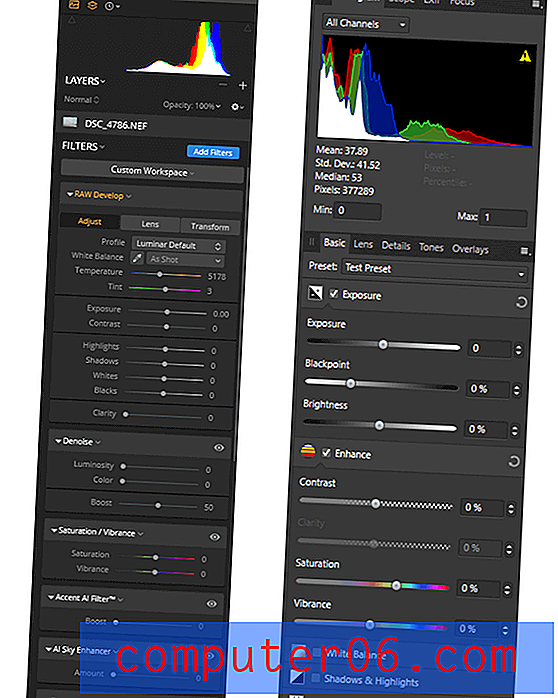
Luminarův design používá jediný sloupec, který si prochází dolů, a podle potřeby je upravuje. Affinity Photo zhutňuje věci trochu více, ale má více základních ovládacích prvků.
Pokud jste obeznámeni s ekosystémem Adobe, poskytuje Luminar vývojový proces podobný Lightroomu, zatímco Affinity Photo je blíže procesu RAW a Photoshopu Camera. Affinity Photo vyžaduje, abyste se zavázali k počátečním úpravám RAW, než budete moci použít některý z jeho výkonnějších editačních nástrojů, což je frustrující, pokud změníte názor po odchodu z Persona Develop.
Obecně považuji styl pracovního postupu Luminar / Lightroom za mnohem efektivnější a efektivnější. Myslím, že můžete vytvořit lepší konečné obrázky pomocí Affinity Photo, ale abyste dosáhli nejlepších výsledků, musíte kombinovat úpravy provedené v osobě Develop persona a Photo persona.
Oba programy umožňují uložit řadu předvoleb jako předvolbu, ale Luminar obsahuje panel věnovaný zobrazování účinků každé z vašich předvoleb na aktuální obrázek. Umožňuje také upravit jeden obrázek a poté je synchronizovat s vybranými fotografiemi ve vaší knihovně, což je obrovský nástroj pro spoření času pro fotografy se svatbou / událostí a pro kohokoli jiného, kdo ve svých obrázcích provádí spoustu plošných úprav.
I když je možné dávkově zpracovávat fotografie v afinitní fotografii, vztahuje se pouze na úpravy provedené v osobě Photo, nikoli na osobě Develop, kde se zpracovávají obrázky RAW.
Vítěz : Luminar.
Schopnosti lokálních úprav
V této oblasti je Affinity Photo bezpochyby vítězem a vyrovnává to, co ztratila v kategorii vývoje RAW. Oba programy mají schopnost aplikovat vyrovnávací vrstvy s upravitelnými maskami a oba umožňují klonování a léčení klonů, ale to je rozsah místních úprav v Luminaru. Luminarova implementace klonování je celkem rudimentární, a já jsem zjistil, že je docela frustrující používat a náchylné k způsobení havárií.
Affinity Photo zpracovává většinu místních úprav přepínáním na persona Photo a nabízí mnohem lepší nástroje pro výběr, maskování, klonování a dokonce i základní úroveň automatického vyplňování obsahu. Tady budete provádět většinu úprav v Affinity, i když pro udržení nedestruktivních věcí musíte plně využít výhod vrstev, abyste zachovali svá původní obrazová data současně.
Pokud si vzpomenete v sekci Uživatelské rozhraní, zahrnuje Affinity také nástroj Likvidace, který je rozdělen do své vlastní „persona“. Byl to jeden z mála případů, kdy Affinity Photo projevil zpoždění při provádění úpravy, ale i Adobe Photoshop si na tak složitý úkol věnoval čas. Funguje to dobře, pokud udržujete vaše tahy poměrně krátké, ale začnete vidět stále viditelnější zpoždění v tom smyslu, čím déle tah pokračuje. To může ztěžovat efektivní používání, ale pokud uděláte chybu, můžete nástroj rychle resetovat.
Vítěz : Affinity Photo.
Extra funkce
To je opravdu místo, kde Affinity Photo zvítězí v porovnání: sloučení HDR, seskupení zaostření, panoramatické prošívání, digitální obraz, vektory, typografie - seznam pokračuje. Zde najdete úplný popis dostupných funkcí Affinity Photo, protože není dost místa na jejich pokrytí.
Ve službě Luminar je k dispozici pouze jedna funkce, která v Affinity Photo chybí. V ideálním případě pro správu pracovního postupu úpravy fotografií bude váš vybraný program zahrnovat nějakou formu funkce knihovny, která vám umožní procházet vaše fotografie a prohlížet základní metadata. Společnost Affinity se rozhodla zaměřit především na rozšíření své editační sady nástrojů a neobtěžovala se zahrnout jakoukoli formu organizačního nástroje.
Luminar nabízí funkci správy knihoven, i když je to docela základní, pokud jde o organizační nástroje, které poskytuje. V tomto modulu můžete procházet své fotografie, nastavovat hodnocení hvězdičkami, používat barevné štítky a označovat fotografie jako výběry nebo odmítání. Knihovnu pak můžete třídit podle kterékoli z těchto možností, ale nemůžete použít metadata ani vlastní značky. Skylum slíbil, že se tím bude zabývat v budoucí bezplatné aktualizaci, ale nestanovil, kdy přesně dorazí.
Během testování jsem zjistil, že proces vytváření miniatur vyžaduje nějakou vážnou optimalizaci. Import více než 25 000 obrázků vedl k extrémně pomalému výkonu, alespoň dokud Luminar nedokončil zpracování miniatur. Miniatury jsou generovány pouze při přechodu na konkrétní složku ve vaší knihovně a není možné tento proces vynutit, pokud nevyberete nadřazenou složku obsahující všechny vaše obrázky a poté počkáte - a počkáte ještě něco. Následuje další čekání - pokud nechcete trpět špatným výkonem nebo pozastavit generační úkol.
Vítěz : Affinity Photo.
Výkon
Optimalizace výkonu je často jednou z posledních věcí, na které se vývojář zaměřuje, což mě vždycky zmátlo. Jistě, má spoustu funkcí je skvělá - ale pokud jsou příliš pomalé na to, aby způsobily selhání programu, lidé budou hledat jinde. Oba tito vývojáři by mohli mít prospěch z toho, že tráví trochu více času optimalizací svých programů z hlediska rychlosti a stability, i když Luminar rozhodně má v této oblasti ještě daleko než Affinity Photo. Testoval jsem Luminar 3 asi minulý týden, ale už jsem to dokázal nepřijatelně mnohokrát, přestože jsem s tím neudělal nic víc než procházení mé knihovny fotografií a provádění jednoduchých úprav RAW.
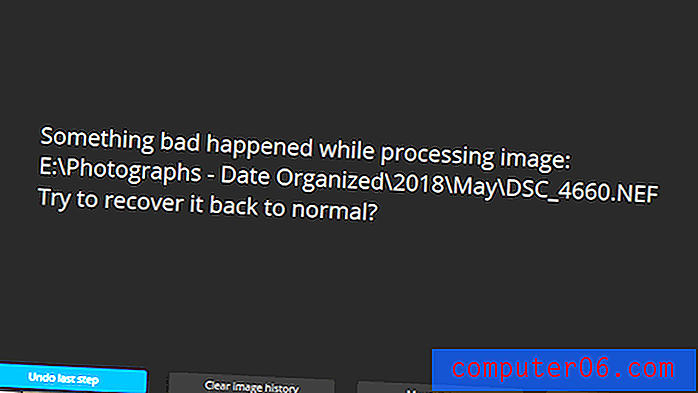
Obvykle jsem havaroval Luminar bez chybového hlášení, ale tyto problémy se vyskytly také náhodně.
Affinity Photo byla obecně docela citlivá a během testování jsem nikdy neměla žádné pády ani jiné problémy se stabilitou. Jediným problémem, na který jsem narazil, bylo občasné zpoždění v zobrazování úprav, které jsem provedl, když jsem něco dramaticky změnil. 24-megapixelové snímky RAW, které jsem použil při testování, by neměly způsobit problémy se zpožděním na výkonném počítači, jako je můj testovací stroj, ale proces úprav byl z velké části citlivý.
Vítěz : Affinity Photo.
Ceny a hodnota
Po celá léta měl Adobe virtuální monopol na software pro úpravu obrázků, ale celý svůj katalog softwaru změnil na model předplatného, hodně k frustrace mnoha jejich uživatelů. Obě společnosti Skylum i Serif vydělávaly na tomto obrovském rozdílu na trhu a oba jsou k dispozici jako jednorázové nákupy pro operační systémy Mac a Windows.
Affinity Photo je cenově dostupnější možnost za 49, 99 USD USD a lze ji nainstalovat až na dva počítače pro individuální komerční použití nebo až na pět počítačů pro domácí nekomerční použití. Budete muset zakoupit samostatnou licenci pro verze Windows a Mac, takže mějte na paměti, pokud používáte smíšený ekosystém.
Luminar stojí 69, 99 USD USD a lze jej nainstalovat až na pět počítačů, včetně kombinace operačních systémů. Tato směs operačních systémů však nevytváří vyšší nákupní cenu a omezené funkce.
Vítěz : Affinity Photo. Spousta dalších funkcí za nižší cenu vytváří jasnou výhodu oproti konkurenci.
Konečný rozsudek
Pro ty z vás, kteří hledají seriózní profesionální editor fotografií, je Affinity Photo lepší volbou než Luminar 3. Jeho komplexní editační schopnosti daleko převyšují možnosti, které se nacházejí v Luminaru, a jsou mnohem spolehlivější a stabilnější při praktickém použití.
Použití Luminar 3 je mnohem jednodušší, ale tato jednoduchost se rodí z omezenější sady funkcí. Affinity Photo stlačuje mnohem více funkcí do stejného prostoru, i když by skutečně mohl použít koherentnější design uživatelského rozhraní. Pokud máte trpělivost přizpůsobit rozvržení podle svých potřeb, měli byste být schopni věci trochu zjednodušit.
Luminar má výhodu knihovního modulu pro správu vaší sbírky fotografií, ale od tohoto psaní je stále v poměrně rudimentárním stavu a nestačí k tomu, aby se Luminar dostal do kruhu vítěze. Měl jsem velké naděje na tuto nejnovější verzi Luminar, ale ještě potřebuje více práce, než bude opravdu připraven na seriózní použití. Skylum naplánovalo plán aktualizací na rok 2019, takže se chystám navázat spojení s Luminarem, abych zjistil, zda vyřeší některé z jeho frustrujících problémů, ale prozatím je Affinity Photo lepším editorem obrázků.
Pokud stále nejste přesvědčeni o této recenzi, oba programy nabízejí bezplatné zkušební verze bez jakýchkoli omezení funkcí. Luminar vám nabízí 30 dní na to, abyste to vyhodnotili, a Affinity Photo vám dá 10 dní na to, abyste se rozhodli. Vezměte si je na test, upravte se a uvidíte, který program je pro vás nejlepší!